さくらサーバーではドメインの追加をしても自動でフォルダが作成されない
ムームードメインで取得したドメインをさくらサーバーで使えるようにするための設定方法を説明しています。
前回までで、ムームードメインとさくらサーバーでの設定が完了しました。
私が普段使っているサーバーでは、ドメインの追加設定が完了すると自動でフォルダが作成されるのですが、さくらサーバーは作成されないようです(2015年5月現在)
現在、72時間が経過していますが、サーバーにフォルダが作成されていません。設定も完了しているはずなので、FTPソフトを使い自分でフォルダを作成します。
FTPソフトでサーバーにアクセスします。
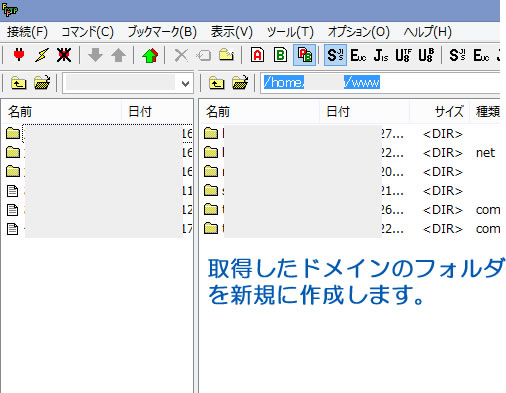
さくらサーバー側で右クリック→フォルダ作成→取得したドメイン名を入力して「OK」ボタンをクリックします。
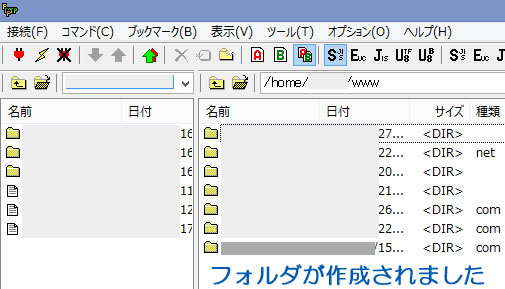
取得したドメイン名でフォルダが作成されました。
正常に表示されるか「htmlファイル」をアップロードしてテストしてみます。
今回アップロードするファイルはテスト用なのでシンプルなもので大丈夫です。
テキストファイルに以下の内容を入力して名前を「index.html」にして保存します。
<!DOCTYPE html>
<head>
<title></title>
</head>
<body>
テスト
</body>
</html>
「index.html」ファイルをさくらサーバーに作成したフォルダ内にアップロードしてみましょう。
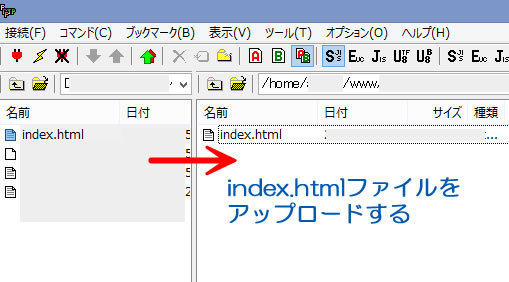
先程作成したドメイン名のフォルダをダブルクリックして、「index.html」ファイルをアップロードします。
ブラウザのアドレスバーに取得したドメインのURLを入力して検索してみます。
初心者の方はYahooやgoogleなど検索エンジンの検索窓にURLを入力して検索してしまうという間違えをよくします。
この段階ではYahooやgoogleに認識されていないので、検索窓にURLを入力しても表示されません。
必ずブラウザのアドレスバーに取得したドメインのURLを入力して検索してください。
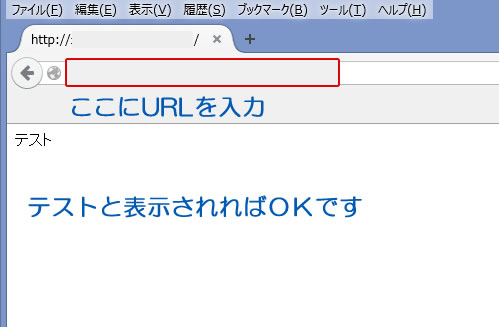
「テスト」と表示されれば反映されています。
確認が完了したら、アップロードした「index.html」ファイルはサーバーから削除してください。
これで、ムームードメインで取得したドメインをさくらサーバーで使えるようになりました。
次回は、さくらサーバーにワードプレスをインストールするためのデータベース作成です。



